Если вы увидели сообщение в браузере – «ERR_NETWORK_CHANGED», то это может означать, что причина ее кроется в вашем оборудовании: роутере или точке доступа. Если перевести текст ошибки с английского, это звучит так: Ошибка из-за изменений в рабочей сети. Ошибка встречается во всех браузерах. Чтобы ее исправить, нам нужно установить причины ее возникновения.
Причины возникновения «ERR_NETWORK_CHANGED» ошибки
Рассмотрим основные причины, по которым ошибка появляется во всех известных браузерах. Если вы читаете эту статью, значит вы столкнулись с ошибкой. Для всех последующих действий необходимо выполнить пару важных шагов: выключите все программы, которые имеют связь с VPN и проверьте систему антивирусным ПО.
Теперь рассмотрим причины появления ошибки:
- Маршрутизатор. Если вы используете WI-FI-модуль для подключения к Интернету всех домашних устройств: ноутбук, планшет, компьютер, то нужно проверить, исправно ли он работает и раздает интернет. Часто причиной является сбой настроек роутера, в связи с чем и возникает подобная ошибка. Если после проверки настроек и перезагрузки WI-FI-модуля проблема осталась, попробуйте позвонить вашему провайдеру. Возможно причина не на вашей стороне. Ошибка может быть результатом профилактических работ, как на стороне сервера, так и на стороне вашего провайдера.
- Причина может быть в настройках DNS. После сброса настроек проблема вполне может исчезнуть. Этот способ часто используют системные администраторы после настройки сети и в случае возникновения ошибки «ERR_NETWORK_CHANGED». Чтобы быстро произвести такие настройки нужно открыть командную строку, нажатием сочетания клавиш WIN+R. Затем в открывшейся командной строке необходимо ввести строчку – «ipconfig/flushdns». И ожидайте, пока система сама почистит кэш.
- Сбрасывание Windows Sockets API. Сокращенно Winsock – это техническая спецификация, которая позволяет определять способ обращения к интернет-сервисам программами Windows. Проще говоря, определяет как браузеру обращаться с файлом в интернете: открыть для просмотра как HTML-страницу, открыть как медиафайл или открыть порт на вашем ПК для скачивания по FTP-протоколу. Для того чтобы произвести сброс Winsock, нужно снова открыть командную строку нажав WIN+R. Если вы используете IPv4, то введите следующую строку – «netsh int ipv4 reset». Если IPv6, значит ввести нужно – netsh int ipv4 reset.
Рекомендую: ERR_FILE_NOT_FOUND как исправить ошибку.
Где посмотреть версию IP?
Чтобы проверить, какой версией IP вы пользуетесь, зайдите на вкладку «Центр управления сетями и общим доступом». Далее откройте «Изменить параметры адаптера», найдите ваше подключение к интернету на этой странице и нажмите правую кнопку на иконке, затем свойства и кнопку «Сведения». На этой строке будут все данные о подключении.
Сброс конфигурации TCP/IP
Если ошибка еще не устранена, то сброс настроек TCP/IP также может помочь при исправлении ошибки «ERR_NETWORK_CHANGED». Чтобы сбросить настройки зайдем во все ту же командную строку и введем команду – «netsh int ip reset resetlog.txt». После нажатия «Ок» команда выполнит сброс настроек. Перезагрузите свой компьютер.
При появлении ошибки «Превышено время ожидания ответа от сайта» исправьте её по инструкции перейдя по ссылке.
Проверяем настройки прокси-сервера
Если у вас неправильно настроен прокси-сервер в конфигурации браузера, которым вы пользуетесь, то это может быть причиной возникновения ошибки. Откройте настройки браузера и найдите настройку прокси-сервера. У каждого браузера разное расположение пунктов настройки. Здесь нам нужен лишь один пункт для того, чтобы убедиться, что галочка на нем не стоит. Это пункт – «Использовать прокси-сервер для локальных подключений».
Как исправить ошибку 21 в Google Chrome «ERR_NETWORK_CHANGED»
Не для кого не секрет, что браузер от компании Google является на сегодняшний день лидирующим по количеству пользователей. Чаще всего пользователи видят подобную ошибку именно в нем. Признаки такой ошибки:
- Браузер выдает окно «Chrome Error 21 Network Changed».
- Компьютер завершает работу браузера после отображения подобной ошибки.
- Браузер долго не открывает нужную страницу.
Первым делом нужно убедиться, что причиной ошибки не является отсутствие Интернета. Проверьте WI-FI модуль, перезагрузите его, а затем обновите страницу в Google Chrome. Данные, которые сохраняет браузер для улучшения своей работы, также могут препятствовать стабильной работе. Поэтому кликните на значке меню в верхнем правом углу и выберите пункт «История». В открывшемся окне нужно очистить все, что сохранил браузер.
Режим «Инкогнито»
Можно решить проблему, если попытаться зайти на сайт с функцией «Инкогнито». Для этого:
- Откройте Google Chrome на вашем компьютере.
- В верхнем углу справа найдите «Настройки и управление Google Chrome» и нажмите на «новое окно в режиме инкогнито».
- В этом окне перейдите на интересующую вас интернет страницу. В том случае, если ошибка больше не возникает, необходимо почистить кэш и cookie.
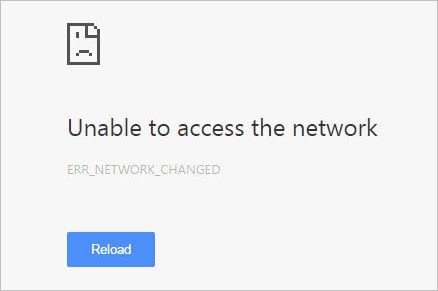
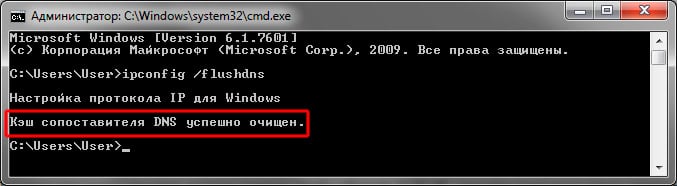
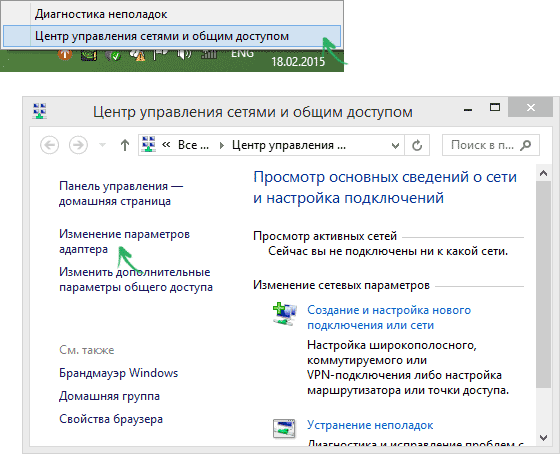
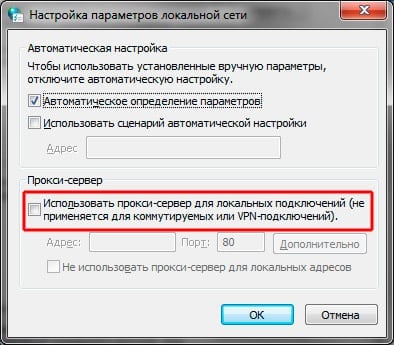
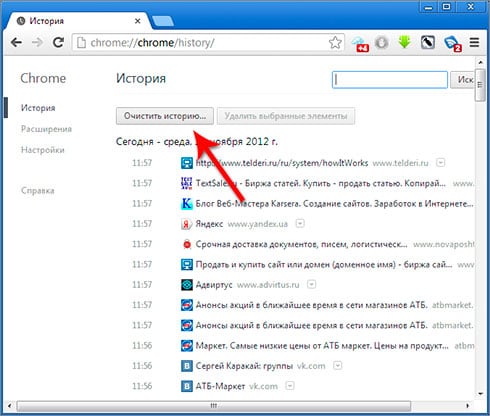
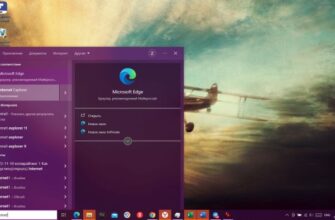

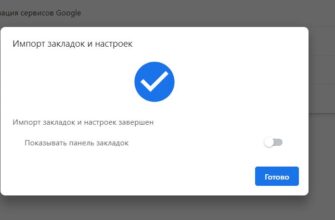

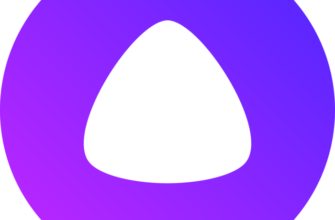
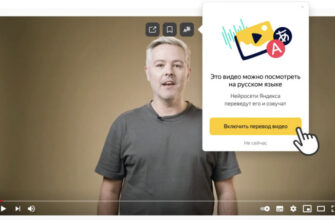
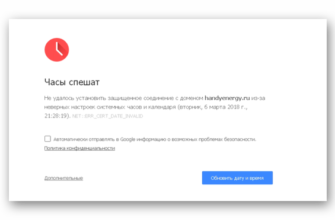
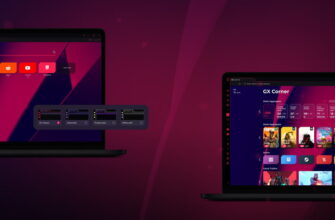
Очень полезные советы. Я тоже столкнулся с проблемой, но после настроек flush dns всё заработало.
Я получаю это сообщение при первом открытии хром, но затем сообщение уходит и открывается домашняя страница. Он не делает это все время, только иногда. В итоге для решения не требуется никаких действий, поскольку она сама решается в течение примерно 10 секунд (или меньше).
net::ERR_TOO_MANY_REDIRECTS